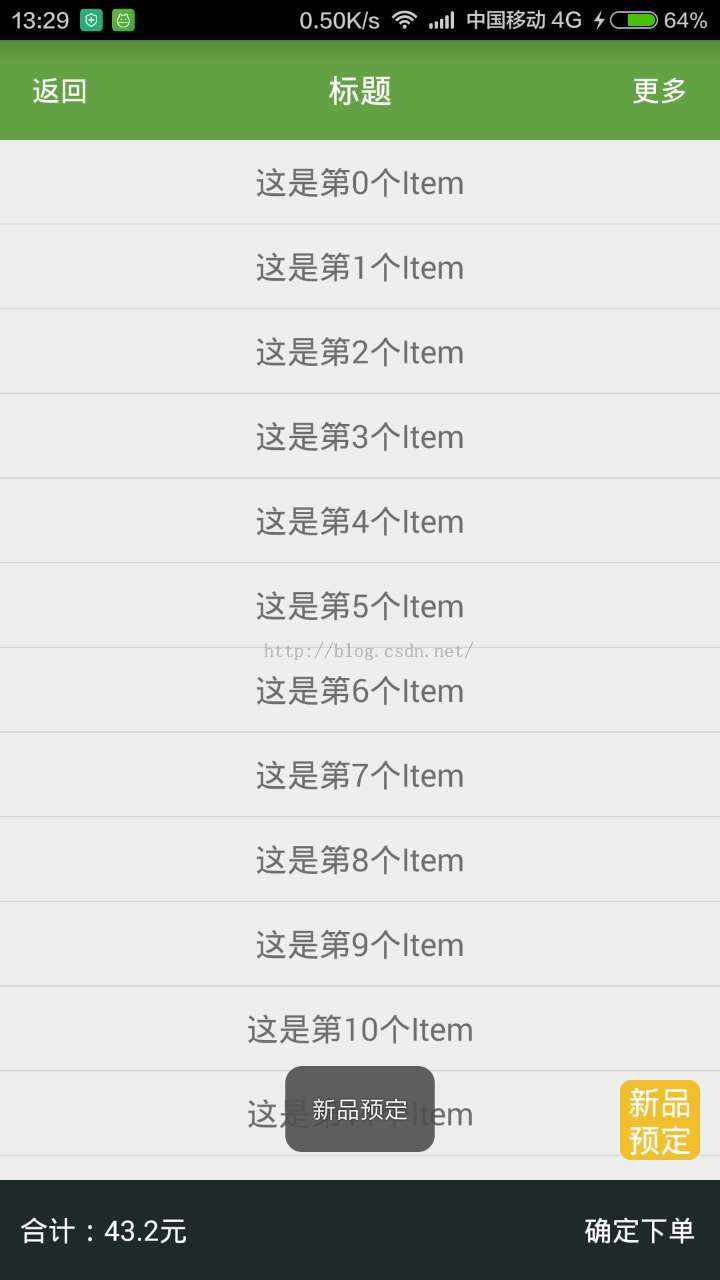在ListView下面添加一个相对布局的小Dome-布局优化
对于一个相对比较复杂的界面,可以用<include>重用来优化布局,也就是在一个布局里面引入另一个布局。比如说我们程序界面的表头公共的部分,这时候可以将这个公共的部分提取出来放在一个独立的布局文件中,,然后在界面的布局文件里引用这个公共的布局。
1.下面这个就是独立出来的公共布局include_actionbar.xml
<?xml version="1.0" encoding="utf-8"?>
<RelativeLayout xmlns:android="http://schemas.android.com/apk/res/android"
android:layout_width="match_parent"
android:layout_height="50dp"
android:background="@color/app_color">
<TextView
android:id="@+id/back"
android:layout_width="60dp"
android:layout_height="match_parent"
android:gravity="center"
android:text="返回"
android:textColor="@color/white"
android:textSize="14dp" />
<TextView
android:id="@+id/title"
android:layout_width="wrap_content"
android:layout_height="match_parent"
android:layout_centerInParent="true"
android:gravity="center"
android:text="标题"
android:textColor="@color/white"
android:textSize="16dp" />
<TextView
android:id="@+id/more"
android:layout_width="60dp"
android:layout_height="match_parent"
android:layout_alignParentRight="true"
android:gravity="center"
android:text="更多"
android:textColor="@color/white"
android:textSize="14dp" />
</RelativeLayout>2.接下来就在activity_main.xml中使用
<include>标签
引入公共布局
在ListView的下面添加一个相对布局,很重要的一个属性就是在这个布局里面添加android:layout_above这个属性
<RelativeLayout xmlns:android="http://schemas.android.com/apk/res/android"
xmlns:tools="http://schemas.android.com/tools"
android:layout_width="match_parent"
android:layout_height="match_parent"
tools:context=".MainActivity">
<include
android:id="@+id/actionbar"
layout="@layout/include_actionbar" />
<RelativeLayout
android:id="@+id/rl_content"
android:layout_width="match_parent"
android:layout_height="wrap_content"
android:layout_above="@+id/rl_buttom"
android:layout_below="@+id/actionbar">
<ListView
android:id="@+id/lv_content"
android:layout_width="match_parent"
android:layout_height="wrap_content" />
<LinearLayout
android:id="@+id/ll_order"
android:layout_width="40dp"
android:layout_height="40dp"
android:layout_alignParentBottom="true"
android:layout_alignParentRight="true"
android:layout_margin="10dp"
android:background="@drawable/shape_radius_yellow">
<TextView
android:layout_width="wrap_content"
android:layout_height="wrap_content"
android:gravity="center"
android:text="新品预定"
android:textColor="@color/white"
android:textSize="16dp" />
</LinearLayout>
</RelativeLayout>
<RelativeLayout
android:id="@+id/rl_buttom"
android:layout_width="match_parent"
android:layout_height="50dp"
android:layout_alignParentBottom="true"
android:background="@color/grey">
<TextView
android:id="@+id/txt_price"
android:layout_width="wrap_content"
android:layout_height="match_parent"
android:layout_marginLeft="10dp"
android:gravity="center"
android:text="合计:43.2元"
android:textColor="@color/white"
android:textSize="14dp" />
<TextView
android:id="@+id/sure"
android:layout_width="60dp"
android:layout_height="match_parent"
android:layout_alignParentRight="true"
android:layout_marginRight="10dp"
android:gravity="center"
android:text="确定下单"
android:textColor="@color/white"
android:textSize="14dp" />
</RelativeLayout>
</RelativeLayout>
3.item_layout.xml
<?xml version="1.0" encoding="utf-8"?>
<LinearLayout xmlns:android="http://schemas.android.com/apk/res/android"
android:layout_width="match_parent"
android:layout_height="match_parent"
android:orientation="vertical"
android:padding="10dp">
<TextView
android:id="@+id/txt_title"
android:layout_width="match_parent"
android:layout_height="wrap_content"
android:gravity="center"
android:textSize="16dp" />
</LinearLayout>
4.shape_radius_yellow.xml
<?xml version="1.0" encoding="utf-8"?>
<shape xmlns:android="http://schemas.android.com/apk/res/android">
<!-- 圆角,android:radius为角的弧度,值越大角越圆。 -->
<corners android:radius="5dp" />
<!-- 实心,就是填充的意思 -->
<solid android:color="@color/yellow" />
<!-- 描边,android:width="1dp" 描边的宽度,android:color 描边的颜色。-->
<stroke
android:width="1dp"
android:color="@color/yellow" />
</shape>
5.color.xml
<?xml version="1.0" encoding="utf-8"?>
<resources>
<color name="app_color">#65A046</color>
<color name="yellow">#F2BE2C</color>
<color name="white">#FFFFFF</color>
<color name="grey">#1F292A</color>
</resources>
6.MyAdapter,代码写的很详细
/**
* @author: xiaolijuan
* @description: 适配器
* @projectName: ListViewDemo
* @date: 2015-10-20
* @time: 12:24
*/
public class MyAdapter extends BaseAdapter {
private Context context;
private List<String> mTitleArray;// 标题数组
private int layoutId;
/**
* 构造方法
* @param context 上下文对象
* @param mTitleArray 标题数组
* @param layoutId 布局Id
*/
public MyAdapter(Context context, List<String> mTitleArray, int layoutId) {
this.context = context;
this.mTitleArray = mTitleArray;
this.layoutId = layoutId;
}
/**
* 获取Item总数
* @return
*/
@Override
public int getCount() {
return mTitleArray.size();
}
/**
* 获取一个Item对象
* @param position
* @return
*/
@Override
public Object getItem(int position) {
return mTitleArray.get(position);
}
/**
* 获取指定item的Id
* @param position
* @return
*/
@Override
public long getItemId(int position) {
return position;
}
/**
* 绘制的内容均在此实现
* @param position position就是位置从0开始
* @param convertView convertView是Spinner中每一项要显示的view
* @param parent parent就是父窗体了,也就是ListView
* @return
*/
@Override
public View getView(int position, View convertView, ViewGroup parent) {
View item = convertView != null ? convertView : View.inflate(context, layoutId, null);
TextView txt_name = (TextView) item.findViewById(R.id.txt_title);
txt_name.setText(mTitleArray.get(position));
return item;
}
}
7.主界面的Java代码
/**
* @author: xiaolijuan
* @description: 在ListView下面添加一个相对布局的小Dome
* @projectName: ListViewDemo
* @date: 2015-10-20
* @time: 10:24
*/
public class MainActivity extends Activity {
private ListView mListView;//列表视图控件
private LinearLayout mOrder;//线性布局
Activity context;//上下文对象
@Override
protected void onCreate(Bundle savedInstanceState) {
super.onCreate(savedInstanceState);
setContentView(R.layout.activity_main);
context = this;
initView();
}
/**
* 初始化视图
*/
private void initView() {
mListView = (ListView) findViewById(R.id.lv_content);
mOrder = (LinearLayout) findViewById(R.id.ll_order);
MyAdapter adapter = new MyAdapter(context, getDatas(), R.layout.item_layout);
mListView.setAdapter(adapter);
mListView.setOnItemClickListener(new ItemClickListener());
/**
* 给LinearLayout添加单击事件
*/
mOrder.setOnClickListener(new View.OnClickListener() {
@Override
public void onClick(View v) {
Toast.makeText(context, "新品预定", Toast.LENGTH_LONG).show();
}
});
}
/**
* 获取数据源
*
* @return
*/
private List<String> getDatas() {
List<String> array = new ArrayList<String>();
for (int i = 0; i <= 45; i++) {
array.add("这是第" + i + "个Item");
}
return array;
}
/**
* 为ListView每个Item添加点击事件
*/
public class ItemClickListener implements AdapterView.OnItemClickListener {
@Override
public void onItemClick(AdapterView<?> parent, View view, int position, long id) {
Toast.makeText(context, "您点击的是第" + position + "个Item", Toast.LENGTH_LONG).show();
}
}
}
以上是所有的代码了,看看运行效果